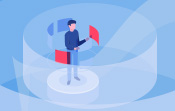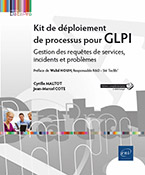L'installation
Introduction
L’installation de l’application GLPI est relativement simple à mettre en œuvre comparée à la partie, plus délicate, concernant la mise en place de la plate-forme destinée à accueillir cette application.
Ce chapitre va vous permettre de découvrir l’installation et la configuration de GLPI. Toutefois, ce livre ne couvre ni l’installation du serveur ni sa configuration, qui sont des sujets à part entière. Si vous ne maîtrisez pas la gestion d’un serveur, vous ne devrez pas hésiter à vous faire assister pour son installation. En effet, cette partie est essentielle et peut se révéler sensible en termes de fiabilité et de sécurité. L’administration d’un serveur est un métier à part entière.
À l’issue de la lecture de ce livre, vous devriez être en mesure d’administrer votre gestion de parc et de mettre en place une solution de helpdesk.
Aussi, pour vous permettre de découvrir GLPI, l’exemple d’installation qui vous est proposé s’appuie sur un environnement le plus standard possible, qu’il vous sera très certainement possible d’installer seul(e) : une distribution Linux Ubuntu.
Afin de vous aider dans la mise en œuvre d’un environnement similaire, vous trouverez autour du projet Ubuntu de nombreux sites internet dédiés ainsi que de nombreux ouvrages des Éditions ENI sur la mise en œuvre d’un serveur applicatif.
Pour bien identifier ce que vous devrez installer sur votre serveur, vous devez avant tout connaître et comprendre les différents éléments essentiels sur lesquels s’appuie GLPI pour fonctionner.
Les prérequis
Tout d’abord, GLPI est une application full-web. Cela signifie qu’elle ne s’utilise qu’au travers d’un navigateur web. Pour afficher le contenu de l’application dans ce navigateur, il faudra donc installer un serveur de pages web en charge de générer les éléments à afficher.
GLPI gère des données, celles-ci sont stockées dans une base de données. C’est le serveur web qui se charge d’aller lire ces données dans la base de données, de les mettre en forme et de les envoyer sur le navigateur de l’utilisateur. C’est également le serveur web qui récupère les données saisies par l’utilisateur dans les différents formulaires de l’application et qui se charge de les écrire dans la base de données.
GLPI stocke enfin dans son arborescence les fichiers que vous associez à des éléments d’inventaire ou du helpdesk. Là encore, l’application se charge de gérer le téléchargement des fichiers sur le serveur.
Vous devrez donc installer un serveur qui hébergera un serveur web, une base de données et un certain nombre d’autres composants permettant au serveur web d’exécuter des actions complémentaires.
Pour définir votre configuration, vous avez une totale liberté quant au choix du support (machine physique ou virtualisée) et du système d’exploitation.
Si vous débutez dans l’administration de serveurs, l’installation d’un serveur avec un système d’exploitation Linux ne doit pas vous faire peur. Il existe de nombreux tutoriels pour vous aider à le mettre en place. Une recherche sur le mot-clé LAMP (pour Linux, Apache, MySQL et PHP) vous renverra vers de nombreux sites. Une installation...
L’installation
Pour débuter une installation, il vous faut récupérer la version souhaitée sur la forge GLPI à l’adresse suivante : https://github.com/glpi-project/glpi/releases.
Il est conseillé de sélectionner la dernière archive stable proposée. Les versions Bêta ou Release candidate (RC) sont à éviter car ce sont des versions de test.
L’exemple ci-dessous correspond à une installation sous Ubuntu. L’installation sur d’autres distributions se déroule de la même manière, seuls les emplacements des fichiers ou les syntaxes peuvent légèrement différer.
Téléchargez la dernière version stable que vous souhaitez installer. Le fichier que vous récupérez est une archive tar.gz.
Décompactez l’archive, vous obtenez un dossier intitulé glpi.
Copiez ce dossier dans l’arborescence de votre machine à la racine de la partie dédiée au serveur web (sous Ubuntu : /var/www/).
Vous pouvez également copier l’archive sur le serveur et lancer la commande :
sudo tar -xvzf glpi-[VERS].tar.gz -C /var/www/ Donnez les droits propriétaire à l’utilisateur Apache2 sur l’arborescence de l’application. Sous Ubuntu, lancez la commande :
sudo chown -R www-data /var/www/glpi L’installation sur votre serveur est maintenant terminée. Vous allez pouvoir passer à la configuration de GLPI.
La configuration
Cette étape est la dernière phase de la mise en place de l’application avant de pouvoir utiliser GLPI.
Contrairement à la première partie qui se déroulait sur le serveur en mode console, celle-ci se déroule en mode web depuis un poste distant.
À partir d’un poste client, lancez un navigateur web.
Vous pouvez utiliser le navigateur de votre choix, comme par exemple Firefox, Chrome ou encore Microsoft Edge.
Connectez-vous sur le site http://ip-de-votre-serveur/glpi.
Une première page s’affiche vous proposant de choisir la langue utilisée pour la configuration et qui sera la langue par défaut de GLPI au démarrage (ce paramètre sera modifiable par la suite).
Choisissez la langue.
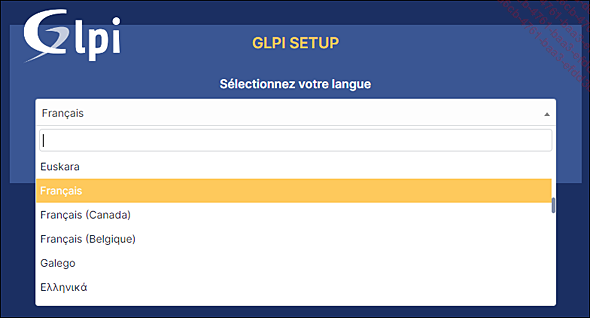
Cliquez sur le bouton OK.
Le contrat de licence est affiché. GLPI est une application libre sous licence GNU/GPL version 2. Cette licence est disponible en anglais.
Des traductions non officielles sont proposées en cliquant sur le lien présent sur la page.
Après avoir pris connaissance de cette licence :
Sélectionnez J’ai lu et ACCEPTE les termes de la licence énoncés ci-dessus.
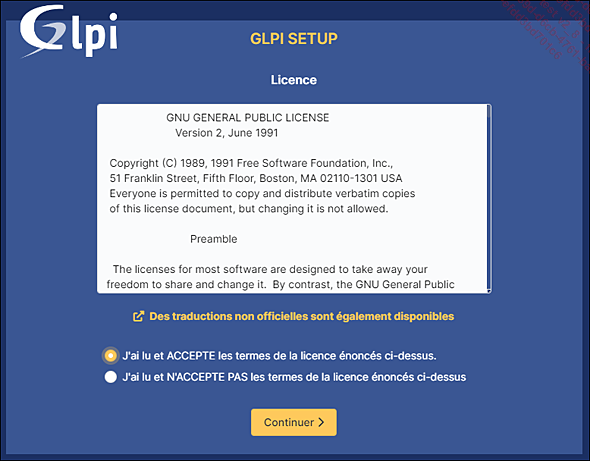
Cliquez sur le bouton Continuer.
Vous devez ensuite choisir entre ces possibilités :
-
Une installation de GLPI : ce choix offre deux possibilités :
-
Générer une nouvelle base de données en spécifiant son nom.
-
Écraser le contenu d’une base de données déjà présente dans MySQL.
-
Une mise à jour : ce choix met à jour une base de données sans en supprimer le contenu. Le contenu de la base de données est mis en conformité avec la version de l’application.
S’agissant dans notre cas d’une installation, cliquez sur le bouton Installer.
Nous aborderons la procédure...
La mise à jour
Dans le cas où vous utilisez déjà un serveur GLPI, vous allez pouvoir changer de version. Cette opération se passe en général sans problème, toutefois il convient de prendre les quelques précautions qui s’imposent habituellement dans ce genre de situation.
Avant toute chose, effectuez une sauvegarde de votre base de données. Vous prendrez le soin de l’enregistrer ailleurs que sur le serveur (cela semble bien sûr tellement évident qu’il est indispensable de le rappeler).
Vous devez également sauvegarder certains fichiers notamment ceux concernant les documents utilisés dans GLPI. Le plus simple est bien évidemment dans ce cas de sauvegarder l’ensemble de l’arborescence ../glpi/.
La mise à jour à proprement parler se décompose en deux parties :
-
La mise à jour des fichiers de l’application.
-
La mise à niveau de la base de données.
Mise à jour des fichiers de l’application
Récupérez sur le site de GLPI (https://github.com/glpi-project/glpi/releases) le fichier contenant la dernière version disponible. Ce fichier est une archive qui contient l’ensemble de l’arborescence de l’application.
Lancez l’extraction du contenu de cette archive dans le répertoire glpi.
Les fichiers composant l’application sont remplacés.
Modifiez les droits du répertoire ../glpi/ (cf. section L’installation).
Mise à jour de la base de données
Lorsque vous vous reconnectez à GLPI, l’application détecte une différence entre la version des fichiers que vous venez de copier sur le serveur et la version de la base de données.
GLPI bloque le lancement de l’application et vous propose une mise à jour de la base de données....
Le changement de serveur
Il est parfois nécessaire de changer de serveur. L’exemple ci-dessous décrit également les étapes d’un changement de version concomitant. Dans le cas où il ne s’agit que d’un changement de machine, il n’y a aucune différence dans la procédure. Seule la mise à niveau de la base de données à la première reconnexion à GLPI sera absente.
Cette solution présente l’avantage d’une réversibilité simplifiée lors d’un changement de version puisque votre ancien serveur reste opérationnel.
Cette opération se décompose en deux phases :
-
L’installation de votre nouveau serveur : cette phase est identique à celle décrite dans les sections L’installation et La configuration de ce chapitre.
-
La deuxième phase consiste dans la récupération des données de votre ancien serveur pour les réinjecter sur votre nouveau serveur.
Sauvegarde de la base de données sur l’ancien serveur
Lancez en mode console la commande MySQL :
mysqldump -u root -p glpi>sauvegarde_glpi.sql Cette commande permet une extraction à chaud de votre base de données.
Le fichier généré (sauvegarde_glpi.sql) est créé dans le répertoire courant.
Restauration de la base de données sur le nouveau serveur
Transférez ce fichier .sql de votre ancien serveur vers le nouveau serveur.
Pour restaurer la base de données, lancez la restauration en mode console.
Lancez la commande :
mysql -u root -p glpi<sauvegarde_glpi.sql Cette commande a pour conséquence d’écraser la base de données glpi présente sur MySQL par le contenu de la base importée. La base écrasée était dans...
 Editions ENI Livres | Vidéos | e-Formations
Editions ENI Livres | Vidéos | e-Formations